今天凌晨,苹果正式发布了iOS 10正式版,这对于广大果粉用户来说,无疑是重磅消息。iOS 10正式版除了界面进行了优化改进外,还加入了大量的新特性,包括首次支持拦截骚扰电话等等,强烈建议用户升级。那么iOS 10正式版怎么升级呢?目前可选的方案有OTA在线升级与刷固件升级两种方式,下面电脑百事网小编就来详细介绍下。

一、通过OTA方式升级iOS 10正式版
首先来说说OTA升级,这是最为简答的iOS 10正式版升级方法,只要您的设备支持iOS10正式版,没有越狱,都可以通过OTA方式在线升级,以下是具体的操作方法步骤。
iOS 10正式版升级准备
在通过OTA方式升级前,请先保持iOS设备电量在50%以上,如果电量偏低,则需要在连接充电器充电状态下进行升级;
开启Wifi网络,从iOS 9.x升级到iOS 10正式版本需要下载超过1GB的更新文件,因此用户必须在连接Wifi无线网络,才能进行升级。
iOS设备连接Wifi方法:打开设备的 「设置」 -> 「无线局域网」-> 然后选择连接可用的Wifi无线网络即可(首次连接某个WiFi需要输入密码),如图所示。
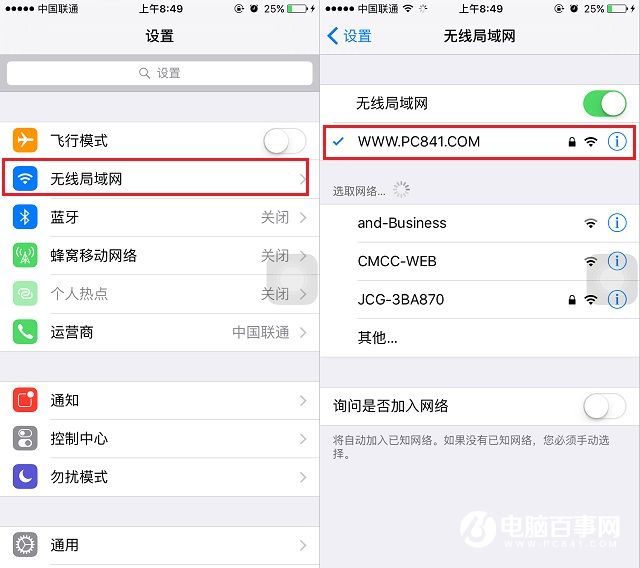
连接WiFi
连接上Wifi无线网络后,就可以进行升级了,以下是具体的iOS10正式版升级方法步骤:
第一步:进入iOS设备桌面依次点击进入【设置】 -> 【通用】 -> 【软件更新】,如图所示。
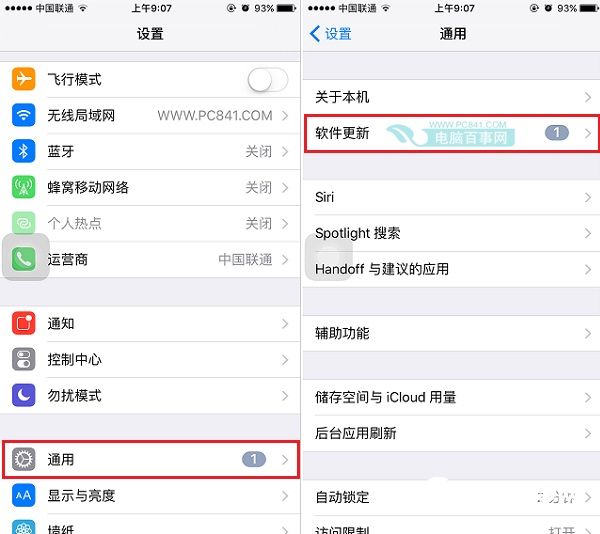
iOS 9.3.5升级操作
第二步:在WiFi网络的情况下,您的iOS设备就可以接收到苹果推送的iOS 10正式版版本更新了,点击下方的“下载并安装”,然后根据提示完成下载与安装升级即可,如图所示。
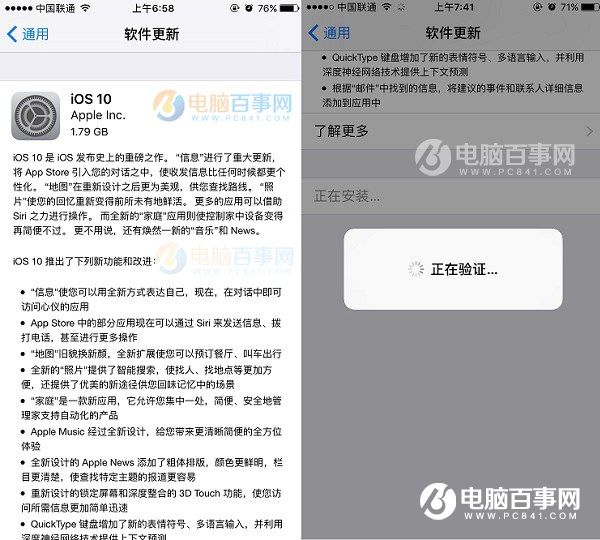
通过OTA方式升级iOS 10正式版很简单,上方点击下载并安装后,根据提示,需要输入一次解锁密码,然后点击“同意协议”,然后设备就可以自动下载更新文件了。完成更新文件下载后,点击安装就可以了,之后可以看到“正在验证”提示,至此之后iOS设备会自动重启,用户只需要耐心等待即可,重启完成后,则说明iOS10正式版升级完成。
下面我们再来说说通过刷固件升级教程,如果想要安装纯净iOS 10系统或者设备之前已经越狱,那么就只能通过刷机升级了,以下是具体的教程。




